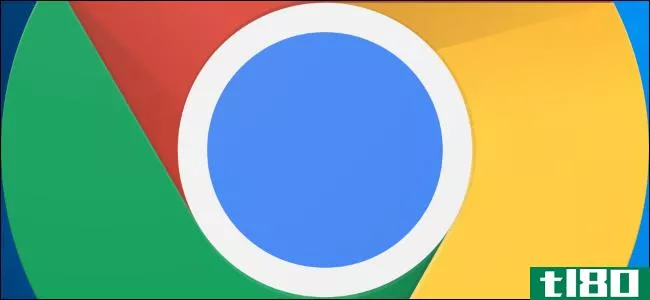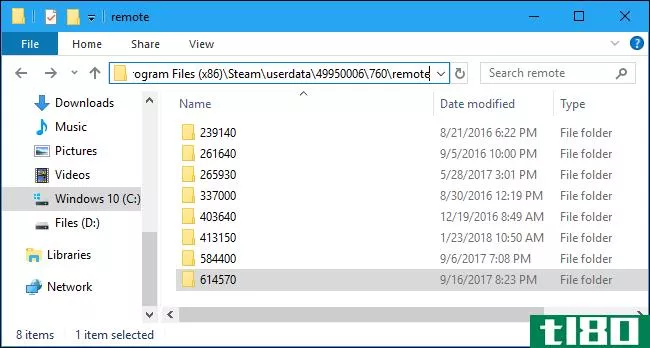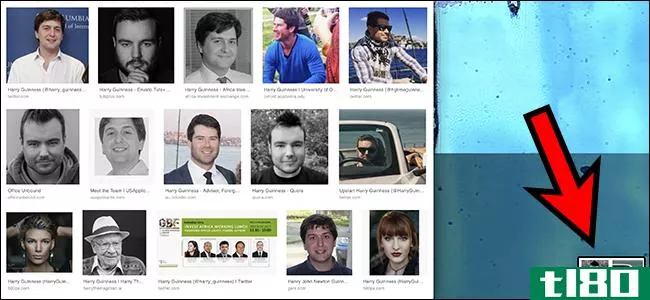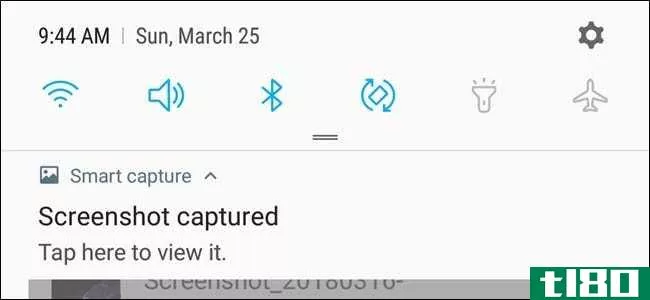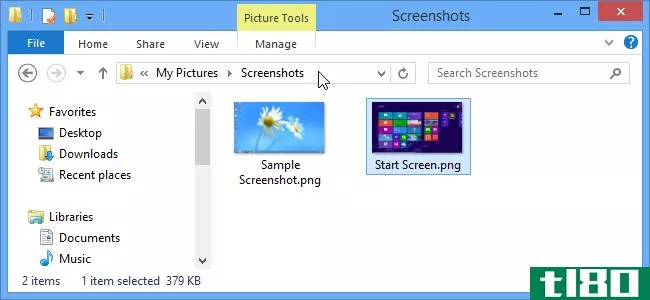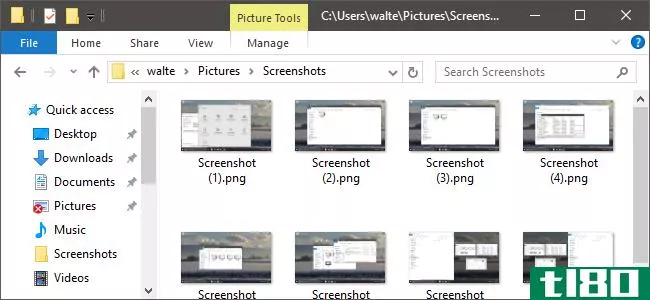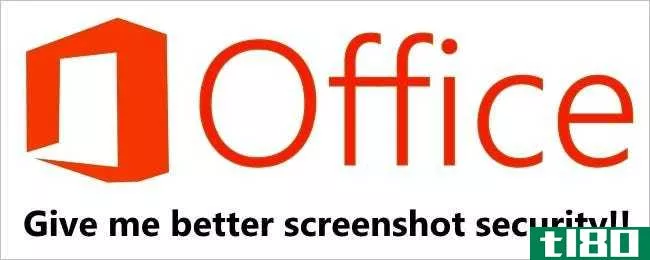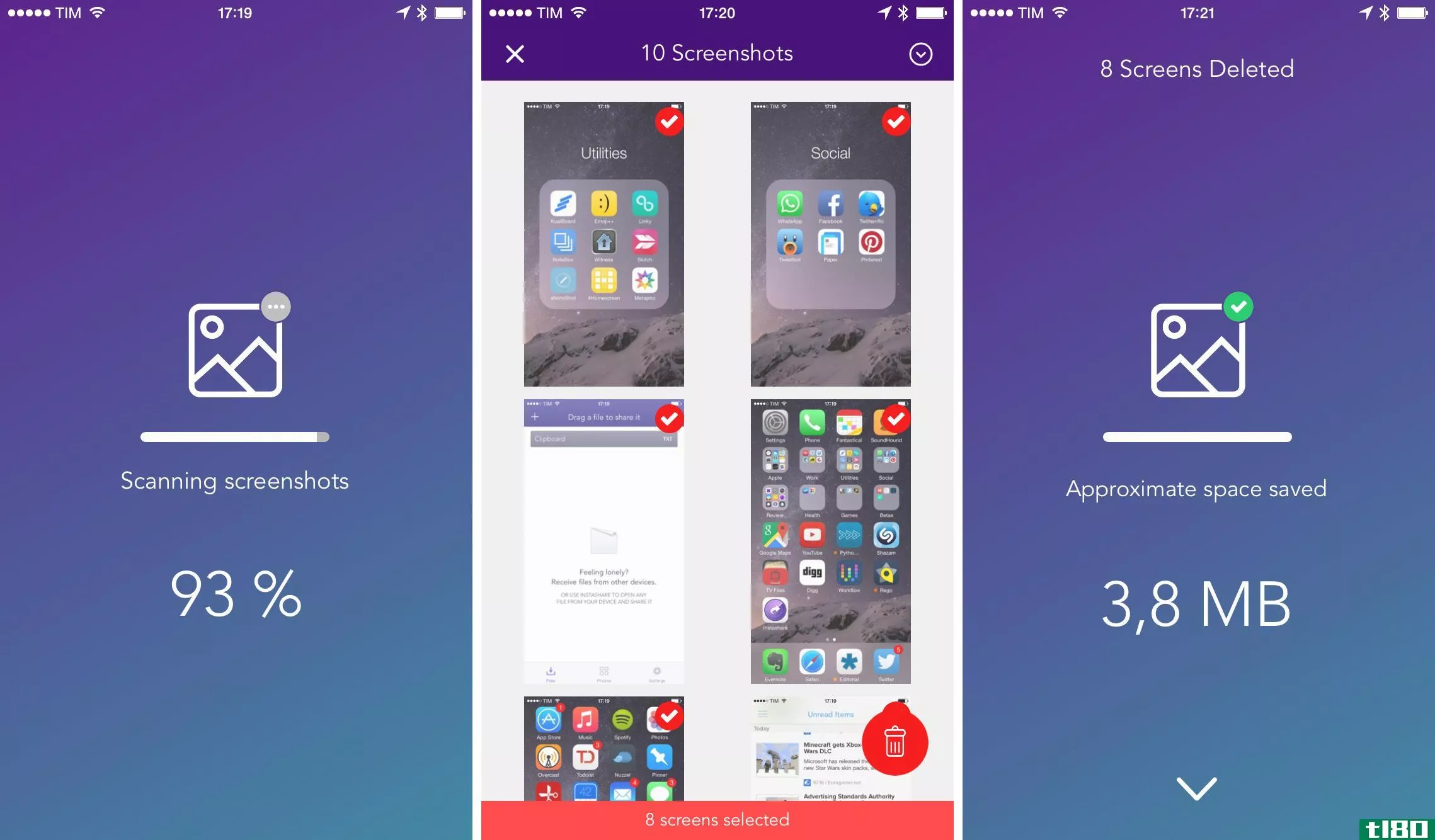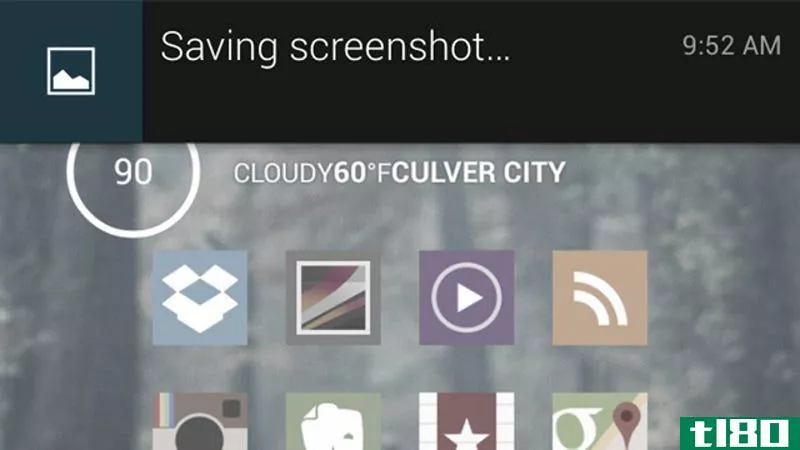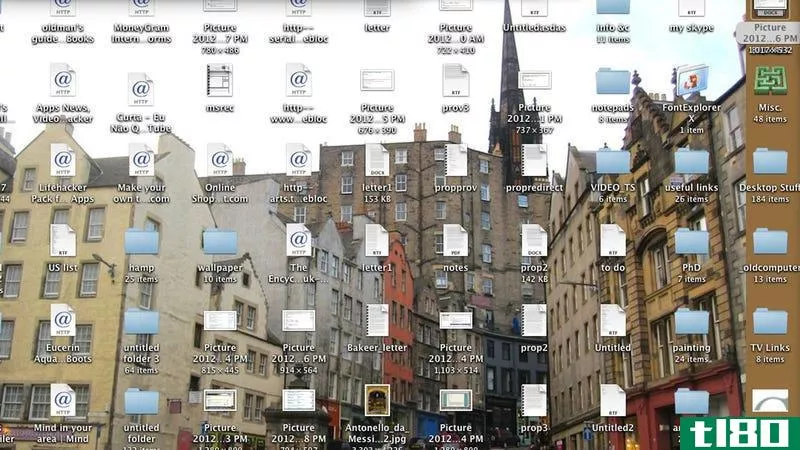如何截图(capture a screenshot)
方法1方法1/5:windows打印屏幕
- 1使用Prt Sc“Prt Sc”代表打印屏幕。所有Windows操作系统都已内置此功能。这将把屏幕上的任何内容复制到剪贴板。然后你可以把它粘贴到一个程序中,比如画图、Word、PowerPoint等等。
- 2找到并按下键盘上的“prt sc”按钮。根据键盘的不同,“prt sc”可能是它自己的按钮。不过,在其他键盘上,它可能与另一个按钮共享。它通常位于键盘的右上角,靠近数字键盘(如果有)。这会将屏幕上的任何内容复制到剪贴板。
- 3将屏幕截图粘贴到程序中。许多程序将接受粘贴的图像,包括Word、PowerPoint、Paint、PhotoShop等。在程序中,按CTRL+V或右键单击并从下拉菜单中选择“粘贴”,以粘贴屏幕截图。
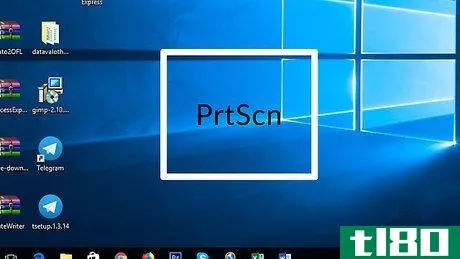
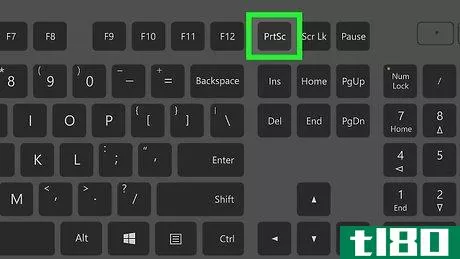
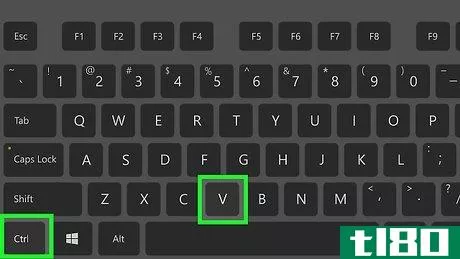
方法2方法2/5:windows剪贴工具
- 1开放式剪断工具。除了“prt sc”,Windows还允许您使用一个名为“剪贴工具”的程序捕捉屏幕的某些部分。与打印屏幕功能相比,剪切工具允许您直接将图像保存到计算机。按Windows键(Alt键左侧),键入“剪贴工具”,然后按↵ 进来
- 2.选择“新”在“剪切工具”窗口中,按“新建”按钮。这将允许您开始捕捉屏幕的某些部分。通过按下New旁边的倒三角形按钮,您还可以选择不同的方式来捕捉屏幕的各个部分。你可以选择:自由形式剪贴:你可以以任何形式画出你的选择。封闭图形以选择屏幕的该区域。矩形剪:选择屏幕的矩形区域。你可以选择尺寸。窗口剪切:您可以选择一个窗口,供剪切工具捕获。全屏剪切:剪切工具将捕获整个屏幕。。
- 3.拍摄屏幕。根据您使用的四种选择类型中的哪一种,过程将略有不同。自由剪贴:点击并按住鼠标左键,然后画出你想要捕捉的区域。必须将图形括起来才能捕获所选内容。矩形剪报:点击并按住鼠标左键,然后展开矩形以覆盖您希望捕获的屏幕部分。建议从所需选择的角落开始。窗口剪切:选择要捕获的窗口。全屏剪报:什么都不做。按下“New”(新建)按钮即可捕获整个屏幕。
- 4.省省时间。按窗口左上角的软盘图标保存剪报。将其保存在计算机中的任何位置。
- 5.剪掉剪子。按下看起来像两张纸的图标,将图标复制到剪贴板上,就像打印屏幕功能一样。
- 6通过电子邮件发送你的剪报。按信封图标,使用Microsoft Outlook通过电子邮件发送剪报。您需要一个Outlook帐户才能使用此功能。如果您没有Outlook帐户,最好只保存剪报,然后使用当前的电子邮件服务将其作为附件发送。
- 7编辑剪报。绘制:使用钢笔图标在剪子上绘制。选择倒三角形以选择不同的颜色。如果您想在保存前快速记录屏幕截图,这很有用。亮点:使用荧光灯图标将焦点吸引到屏幕截图的某些部分。擦除:擦除图形。如果需要撤消在屏幕截图上绘制的任何图形,请选择窗口右上角的橡皮擦图标。
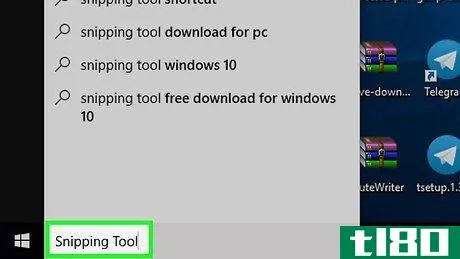
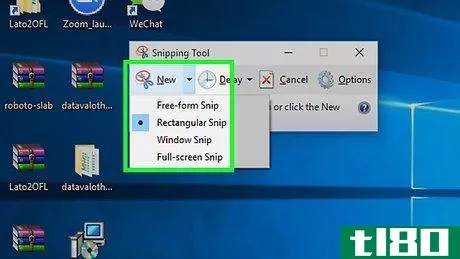
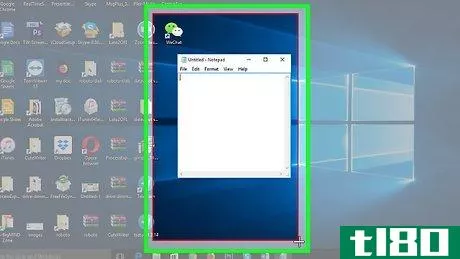
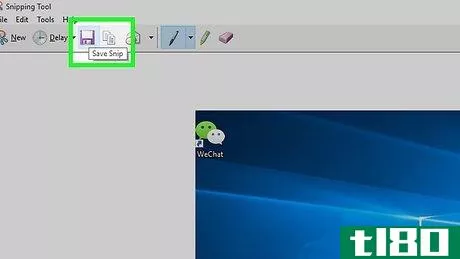
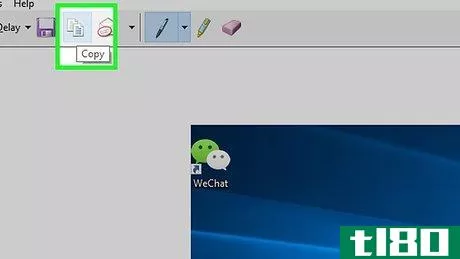
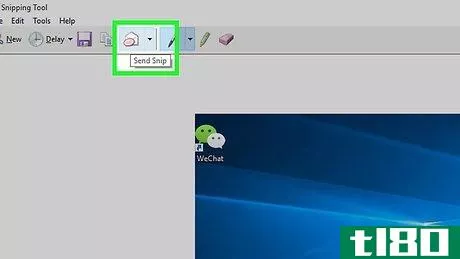
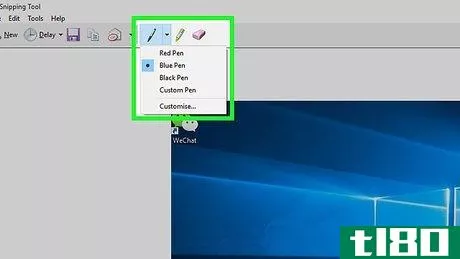
方法3方法3/5:在mac上
- 1拍摄整个屏幕。按命令(⌘)-Shift-3以捕获整个屏幕。您在屏幕上看到的所有内容都将通过此方法捕获。屏幕截图将自动另存为。桌面上的png文件。去那儿找找看。
- 2拍摄屏幕的一部分。Mac OS还允许你用一个矩形捕捉屏幕的一部分。按命令(⌘)-按住Shift-4键,然后将光标移动到要开始捕捉屏幕的位置。用鼠标左键单击并拖动以展开矩形。拖动时按住空格、Shift或Option可调整矩形的尺寸。屏幕截图将自动另存为。桌面上的png文件。
- 3.搭一扇窗户。同样,通过使用命令(⌘)-4班,你可以抓拍一个窗口。您应该能够使用此方法捕获任何应用程序窗口。按命令(⌘)-四班。新闻空间。将光标移到窗口上以高亮显示,然后单击鼠标左键。屏幕截图将自动另存为。桌面上的png文件。
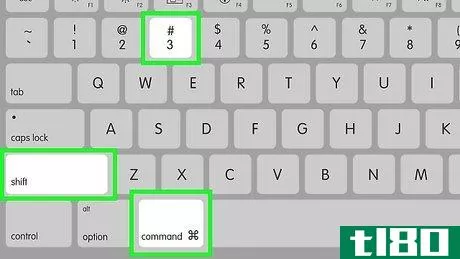
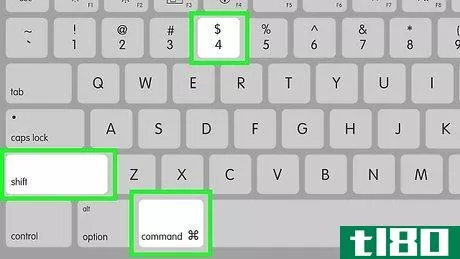

方法4方法4/5:在android上
- 1按住音量并按下电源按钮。同时按住这两个按钮约4秒钟,以捕获整个屏幕。屏幕顶部会弹出一个通知,告诉您屏幕已被捕获。只有当你运行的是冰淇淋三明治(Android OS 4.0)或更高版本时,这才有效。如果不确定使用的是哪种操作系统,请转至设置->;关于->;软件信息。你应该看到你的Android操作系统版本。
- 2在线查看设备手册。如果你有一部旧的安卓手机和操作系统,你的特定设备可能仍然能够捕获屏幕截图。大多数三星手机都有内置屏幕截图功能。试着同时按住Home(主页)按钮和Power(电源)按钮几秒钟。如果你没有运行Android OS 4.0,请上网查看你的特定设备是否具有内置屏幕截图功能。
- 3下载屏幕截图应用程序。去Play商店搜索“截图”或“截图”有几个应用程序可以让你捕捉屏幕。
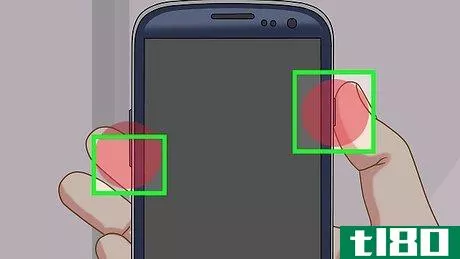
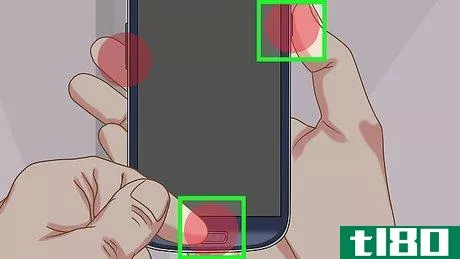
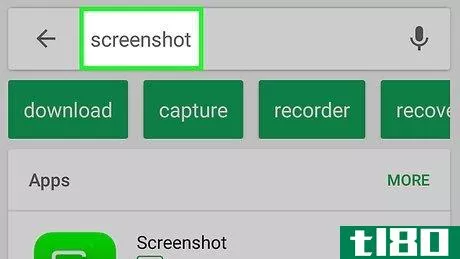
故障排除
- 1检查你的Android操作系统。如果你在截图时遇到问题,你的操作系统可能不支持截图。
- 2找到你的照片。在安卓设备上,你可能需要搜索你捕获的屏幕截图。尝试查看文档应用程序或最近的照片应用程序。某些设备在不同的地方存储截图,所以你可能需要四处寻找。
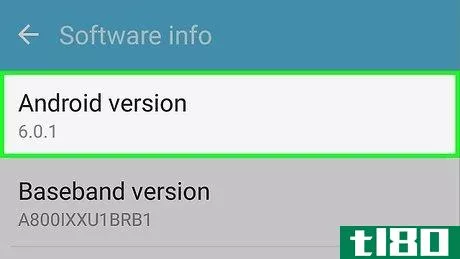
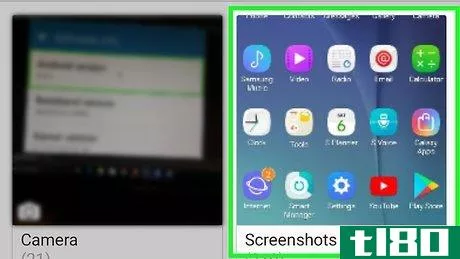
方法五方法五:在iphone或ipad上
- 1按住电源按钮。该按钮应位于iPhone的顶部或侧面,具体取决于您的iPhone版本。
- 2按下并释放Home(主页)或Volume Up(音量增大)按钮。按住电源按钮后,立即按下并松开Home(主页)或Volume Up(音量增大)按钮。Home按钮是位于iPhone底部边框上的圆形按钮。
- 3.找到截图。截图应该位于你的照片应用程序中。它可能在某个文件夹下。
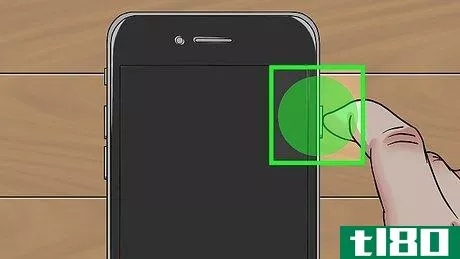

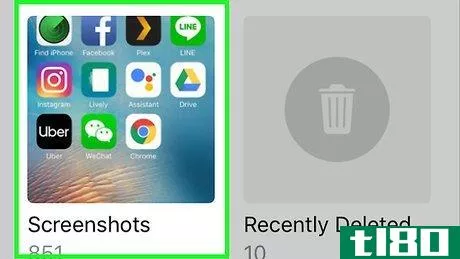
- 如果你只想要图片,而不是显示internet按钮,只需复制图片中你想要的部分,打开一个新的绘画页面(不要保存复制图像的页面),然后将图像粘贴到该页面上。你也可以复制并剪切你不想要的部分。
- 发表于 2022-03-12 03:46
- 阅读 ( 67 )
- 分类:IT
你可能感兴趣的文章
如何在ps4上捕获和共享屏幕截图
... 按控制器上的“共享”按钮。 选择Save Screenshot选项。 你的PS4将捕获并保存你的截图。 ...
- 发布于 2021-03-29 07:02
- 阅读 ( 522 )
如何在不使用扩展的情况下在googlechrome中截取全页的屏幕截图
...Ctrl+Shift+P,在Mac上按Command+Shift+P。 在命令行中,键入“Screenshot”,然后从可用命令列表中单击“Capture full-size Screenshot”。 注意:此功能非常适合使用基于文本的内容而不是web应用的网站,因为它可能只捕获可视屏幕。 图像...
- 发布于 2021-04-03 12:27
- 阅读 ( 135 )
如何找到和备份你的蒸汽截图
...gram Files (x86)\Steam\userdata\{Your Steam ID}\760\remote\{The Game's ID}\screenshots 在Linux上,它位于: ~/.local/share/Steam/userdata/{Your Steam ID}/760/remote/{The Game's ID}/screenshots 在Mac上,它位于: Users/{username}/Library/Application Support/Steam/userdata/{Your Steam ID}/...
- 发布于 2021-04-03 19:26
- 阅读 ( 170 )
如何禁用macos mojave的浮动屏幕截图缩略图
...是如果您不想忍受这种延迟,那么很容易更改。只需打开Screenshots实用程序,您可以通过标题进入Applicati***>Utilities或在Spotlight中搜索“Screenshots”来找到它。应用程序将在屏幕底部打开一个栏。 单击“选项”,然后取消选中...
- 发布于 2021-04-04 09:09
- 阅读 ( 148 )
如何在三星galaxy手机上截图
...可以找到你的截图 默认情况下,所有截图都保存在DCIM>screenshots文件夹中,但是有几种方法可以访问您的截图。 如果你只是截图,向下滑动导航栏,你会看到关于截图的通知。轻触即可快速访问图像。您还可以直接从此通知**...
- 发布于 2021-04-06 13:45
- 阅读 ( 190 )
如何拍摄你的电脑游戏截图
...捷键。在Steam界面中,点击Steam>Settings>In Game并更改“Screenshot shortcut keys”选项。 要查看在游戏中拍摄的屏幕截图,您可以按Shift+Tab或自定义键盘快捷键打开Steam覆盖,如果您在Steam中更改了此设置,请单击覆盖上的“查看屏...
- 发布于 2021-04-06 19:48
- 阅读 ( 255 )
如何在Windows8和Windows10中更改默认屏幕截图文件夹的位置
...摄的屏幕截图保存在C:\Users\<user name>\Pictures\screenshots目录中。但是,例如,您可能希望将默认位置移动到其他文件夹以简化备份。我们将向您展示如何将默认屏幕截图文件夹更改为您选择的位置,以及如何将其设置...
- 发布于 2021-04-09 14:06
- 阅读 ( 159 )
如何重置Windows10的屏幕截图计数器
...式在windows10中拍摄截图时,它会自动将这些图片命名为“Screenshot(1)”、“Screenshot(2)”等等。即使你删除了截图,这个计数器也会一直上升。你可以使用一个快速注册表黑客重置计数器,只要你想。 相关:如何在windows10中...
- 发布于 2021-04-09 21:53
- 阅读 ( 208 )
如何阻止picasa拍摄不需要的截图
...您经常使用Print Screen按钮,那么您可以通过禁用Picasa中的screenshot功能来节省GBs的存储空间。 以隐私为导向,你的屏幕上经常有你不想保存的东西。打开的个人文档、正在访问的网页等。我们手上碰巧有一个旧硬盘,是我们2008年...
- 发布于 2021-04-10 06:41
- 阅读 ( 159 )
如何在chromebook上截图
...速和无缝地完成这个过程。 For users on a Chromebook, taking a screenshot of your entire desktop at once is only one shortcut away. To save the image of whatever’s happening on your screen at that moment, just hold down Ctrl + . 如果你使用的是标准的Chromebook,这个按钮...
- 发布于 2021-04-10 08:36
- 阅读 ( 192 )